Excel의 데이터 막대는 Excel에서 사용할 수있는 조건부 서식 옵션 유형으로, 일부 조건에 따라 워크 시트의 셀 또는 데이터 범위를 강조 표시하는 데 사용됩니다. 더 명확하게 표시하려면 열의 막대를 더 넓게 만드는 것이 좋습니다. 데이터 막대는 홈 탭의 Excel에서 조건부 서식 탭에서 사용할 수 있습니다.
Excel의 데이터 막대는 무엇입니까?
엑셀의 데이터 막대는 막대 차트를 삽입 할 수있는 조건부 서식 기능에 속하지만, 막대 차트와 데이터 막대를 다르게 만드는 주요한 이유는 데이터 막대가 다른 위치가 아닌 셀 내부에 삽입된다는 것입니다. 막대 차트는 새 위치에 삽입되고 Excel의 개체이지만 데이터 막대는 셀에 있으며 Excel의 개체가 아닙니다.
데이터 막대는 Excel 내부에 막대 차트를 삽입하므로 셀 값을 시각화하는 데 도움이됩니다. 값이 클수록 막대 선이 커지고 값이 작을수록 막대 선이 작아집니다. 이러한 방식으로 데이터 막대는 사용자가 숫자를 시각화하고 시간을 절약하는 데 도움이됩니다. 데이터 막대는 데이터 막대가 셀에만 있으므로 사용자가 워크 시트 영역을 저장하는 데 도움이됩니다.
Excel에서 데이터 막대를 추가하는 방법은 무엇입니까?
다음은 Excel에서 데이터 막대를 추가하는 예입니다.
이 데이터 막대 Excel 템플릿은 여기에서 다운로드 할 수 있습니다 – 데이터 막대 Excel 템플릿예제 # 1 – 값과 함께 데이터 막대
1 단계 : 데이터 막대를 삽입 할 범위를 선택합니다.

2 단계 : 홈 탭으로 이동하여 조건부 서식을 선택합니다.

3 단계 : 조건부 서식 옵션에서 데이터 막대 옵션을 선택합니다.
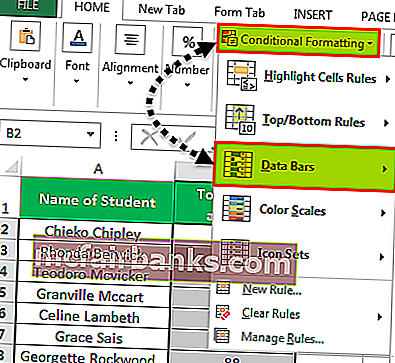
4 단계 : 사용 가능한 기본 데이터 막대 차트에서 필요한 색상 테마에 따라 하나를 선택합니다.

5 단계 : 데이터 막대를 삽입하면 아래와 같은 결과를 얻을 수 있습니다.

예제 # 2 – 값이없는 데이터 막대
이 방법에서는 셀에있는 값을 숨 깁니다.
먼저 위의 단계에 따라 데이터 막대를 삽입 한 다음 아래 단계를 따릅니다.
1 단계 : 데이터 막대 차트를 선택합니다.

2 단계 : 조건부 서식으로 이동하여 "규칙 관리"를 선택합니다.

3 단계 : "규칙 관리 탭"에서 "규칙 편집"을 선택합니다.

4 단계 : 이제 셀에있는 값이 표시되지 않도록 "표시 줄 만 표시"옵션을 선택해야합니다.

5 단계 : 위의 단계를 수행하면 아래와 같은 결과를 얻을 수 있습니다.

예제 # 3 – 음수 및 양수 데이터 막대
이 경우 음수 값과 양수 값이 필요합니다.
음수 및 양수 값으로 데이터 막대 차트를 만들려면 셀 범위를 선택하고 방법 1의 단계를 따르십시오.

위의 단계를 수행하면 다음과 같은 결과를 얻을 수 있습니다.

예 # 4 – 특정 값 이상의 데이터 막대
이 경우 규정 된 조건을 충족하는 셀만 서식이 지정되는 조건을 추가해야합니다.

1 단계 : 조건부 서식의 "규칙 관리"옵션에서 "규칙 편집"을 선택합니다.


2 단계 : 규칙 편집 창에서 요구 사항에 따라 조건을 일부 변경해야합니다.


3 단계 : 이제 값이 30보다 큰 셀만 서식이 지정됩니다.

Excel의 데이터 막대에 대한 설명
- 데이터 막대를 사용하면 몇 분 만에 시간을 절약하고 시각화 효과를 만들 수 있습니다. 데이터 막대는 막대 차트가있는 것과 동일하지만, 차이점은 막대 차트가 뛰어난 개체이지만 데이터 막대는 셀 내부 일 뿐이며 셀에 있다는 것입니다.
- 데이터 막대는 정량적 데이터가있는 경우에만 작동하며 정 성적 데이터에는 데이터 막대를 사용할 수 없습니다. Excel에 데이터 막대를 삽입하면 데이터 막대를 삽입 한 전체 셀 범위가 하나의 집합으로 처리되고 Excel은 완전한 데이터를 기반으로 막대의 길이를 할당합니다.
- 우리가 사용하는 데이터는 먼저 Excel로 분석 한 다음 최소값과 최대 값을 Excel로 식별합니다. 최소 및 최대 값에 따라 막대 길이는 Excel에 의해 결정됩니다.
- 데이터 막대에는 사용할 수있는 다른 많은 기능이 있습니다. 특정 제한을 초과하는 값을 가진 셀만 서식을 지정하도록 선택할 수 있으며 주어진 조건 사이에있는 값을 가진 셀만 서식을 지정할 수 있습니다.
- 따라서 이러한 방식으로 데이터 막대에 몇 가지 조건을 제공하고 더 동적으로 만들 수도 있습니다. 데이터 막대에 조건을 추가 할 수 있으므로이 함수가 조건부 서식 클래스에 속합니다.
- 막대 차트에 양수 및 음수 축이있는 것처럼 동일한 데이터 차트에 음수 및 양수 값을 표시하도록 선택할 수도 있습니다. 유일한 차이점은 두 개의 축 대신 하나의 축만 있다는 것입니다. 이로 인해 데이터 막대가 음수 값이있는 경우에 더 유용하게 사용할 수 있습니다.
Excel의 데이터 막대에 대해 기억해야 할 사항
- 데이터 막대는 양적 데이터에서만 작동합니다.
- 데이터 막대는 탁월한 대상이 아닙니다.
- 데이터 막대는 음수에도 사용할 수 있습니다.
- 데이터 막대에는 축이 하나만 있습니다.
- 데이터 막대는 데이터 값의 변동이 적은 경우에 가장 잘 작동합니다.